
Benutzen Sie Kontext > Handstickerei, um Handstickerei-Effekte zu erstellen, die zufällige Stichlänge, -winkel und -anzahl kombinieren. Rechtsklicken ruft die Einstellungen auf.
|
|
Benutzen Sie Kontext > Handstickerei, um Handstickerei-Effekte zu erstellen, die zufällige Stichlänge, -winkel und -anzahl kombinieren. Rechtsklicken ruft die Einstellungen auf. |
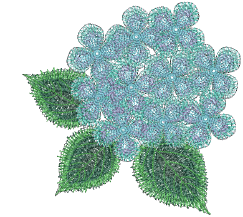 Modetrends bevorzugen gelegentlich einen natürlicheren Look, der mit normalen Designwerkzeugen nur sehr schwer zu erzielen ist. Mit Handstickerei können Sie Effekte kreieren, die zufällige Stichlänge, -winkel und -anzahl kombinieren. Sie kann benutzt werden, um ‘Fell’-Effekte zu erstellen. Sie funktioniert zudem gut mit Farbmischung. Sie können sogar Effekte erzielen, die an Wasser erinnern.
Modetrends bevorzugen gelegentlich einen natürlicheren Look, der mit normalen Designwerkzeugen nur sehr schwer zu erzielen ist. Mit Handstickerei können Sie Effekte kreieren, die zufällige Stichlänge, -winkel und -anzahl kombinieren. Sie kann benutzt werden, um ‘Fell’-Effekte zu erstellen. Sie funktioniert zudem gut mit Farbmischung. Sie können sogar Effekte erzielen, die an Wasser erinnern.
1Markieren Sie das Objekt, auf das Sie den Effekt anwenden möchten, oder schalten Sie Handstickerei-Effekt ein, bevor Sie mit dem Digitalisieren beginnen. It can be applied to satin, tatami, run, backstitch, and other stitch types.
2Klicken Sie auf das Handstickerei-Symbol. Der Effekt wird, auf den aktuellen -Einstellungen basierend, angewendet.

3Rechtsklicken Sie auf das Handstickerei-Symbol, um auf die Objekteigenschaften zuzugreifen.
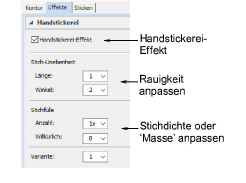
4Passen Sie die Stich-Unebenheit-Einstellungen an, um den Effekt zu verringern oder zu verstärken:
Geben Sie im Länge-Feld einen Wert zwischen 0 und 5 ein, um die Stichlängenabweichung einzustellen. ‘0’ bedeutet, dass auf die aktuellen Sticheinstellungen keine Änderungen angewendet werden.
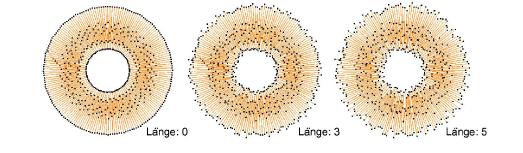
Geben Sie im Winkel-Feld einen Wert zwischen 0 und 5 ein, um die Stichwinkelabweichung einzustellen.
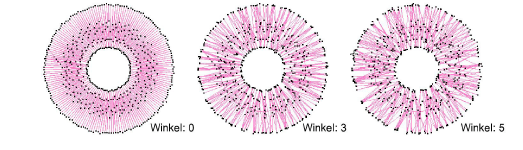
5Passen Sie die Stichfülle-Einstellungen, um die Stichfülle zu verringern oder zu verstärken:
Wählen Sie im Anzahl-Feld einen Multiplikationsfaktor aus, um die Handstichdichte zu erhöhen.
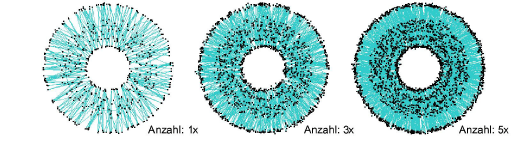
Wählen Sie im Zufällig-Feld einen Wert zwischen 1 und 5 aus, um einen Zufallsfaktor für die Stichzahl einzustellen. Das System fügt Stiche zufällig hinzu oder entfernt diese auch manchmal, wenn die Anzahl > 1x ist, was in der Regel zu einer erhöhten Stichfülle führt. (Wenn die Anzahl 1x ist, werden keine Stiche entfernt, aber einige hinzugefügt.)
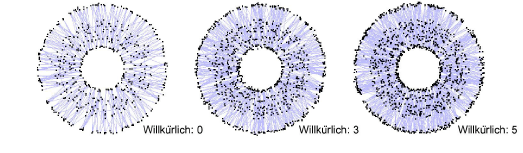
6Geben Sie auf Wunsch im Variante-Feld einen Wert zwischen 1 und 10 ein, um mit Varianten mit denselben Unebenheit- und Fülle-Einstellungen zu experimentieren.
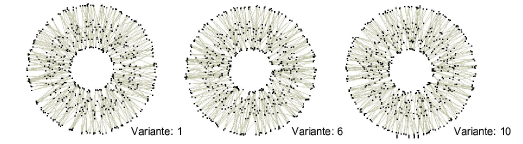
Tipp: Nehmen Sie etwaige weitere nötige Anpassungen an der unterliegenden Stichart vor. Wenn Sie beispielsweise Satinstich benutzen, möchten Sie unter Umständen den Stichabstand erhöhen und eine leichtere Unterlage benutzen.
Für Handstickerei benutzen Sticker häufig ‘Lang & Kurz’-Satinstickung oder konturierte Laufstiche, um eine große Fläche zu füllen. Das ist der Effekt, den wir hier erzielen möchten.
Bei der Benutzung mit Satinstickung funktioniert Handstickerei-Effekt am besten, wenn Autom. Stichteilung ausgeschaltet ist. Bei der Benutzung mit höheren Stich-Unebenheit-‘Längen’-Einstellungen werden jedoch manchmal Sprungstiche generiert, da diese Einstellung sich auf die Stichlänge auswirkt.
Schalten Sie für kleinere Objekte die Unterlage aus.
Für höhere Stichzahlen ist ein größerer Stichabstand erforderlich, um das Bauschen von Stichen zu vermeiden.
Steppstichfüllung kann ebenfalls Handstickerei-Effekt benutzt werden. Probieren Sie es mit der Benutzung eines Zufallsfaktors, um Aufteilungslinien-Muster zu eliminieren.